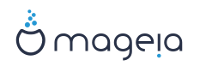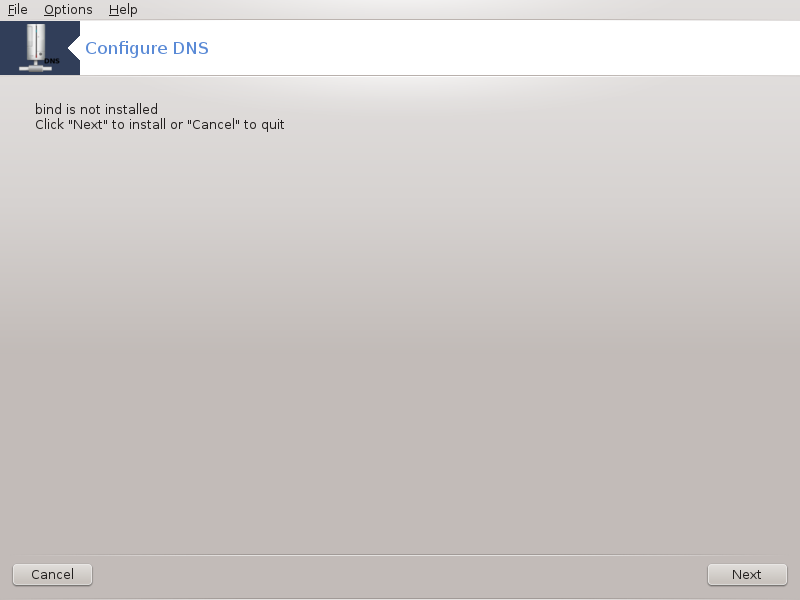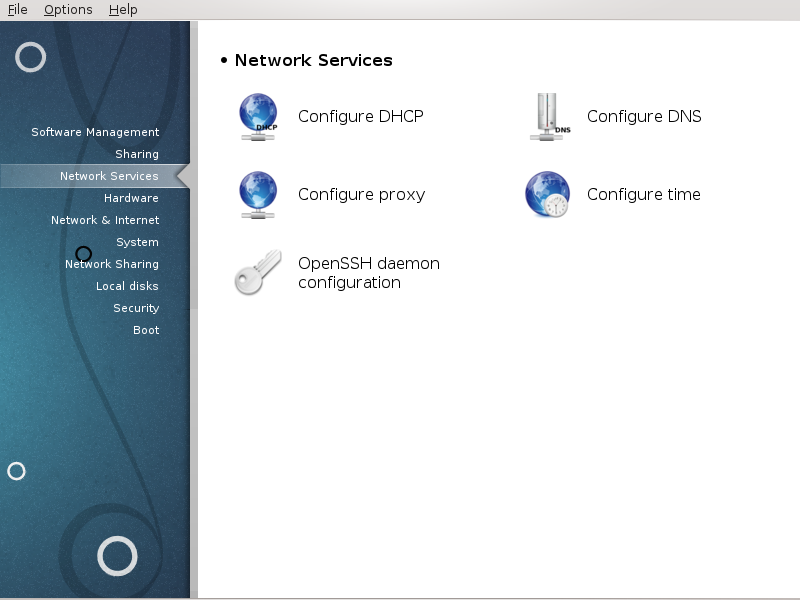
仅当安装了 drakwizard 软件包,才会显示此窗口和共享窗口。您可以选择各种用于设置服务器的工具。点击下面的链接或“共享”一节来了解更多信息。
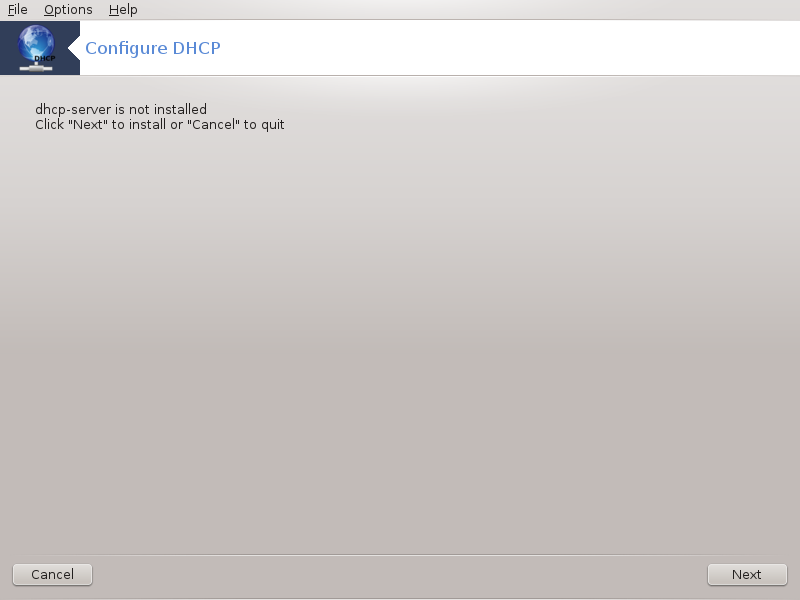
注意
由于使用了新的网络接口命名规则,此工具在 Mageia 4 中无法使用
此工具[7]可以帮助您架设一个 DHCP 服务器。它是 drakwizard 的一部分,因此您必须安装 drakwizard 后才能使用它。
欢迎来到 DHCP 服务器向导。
简介
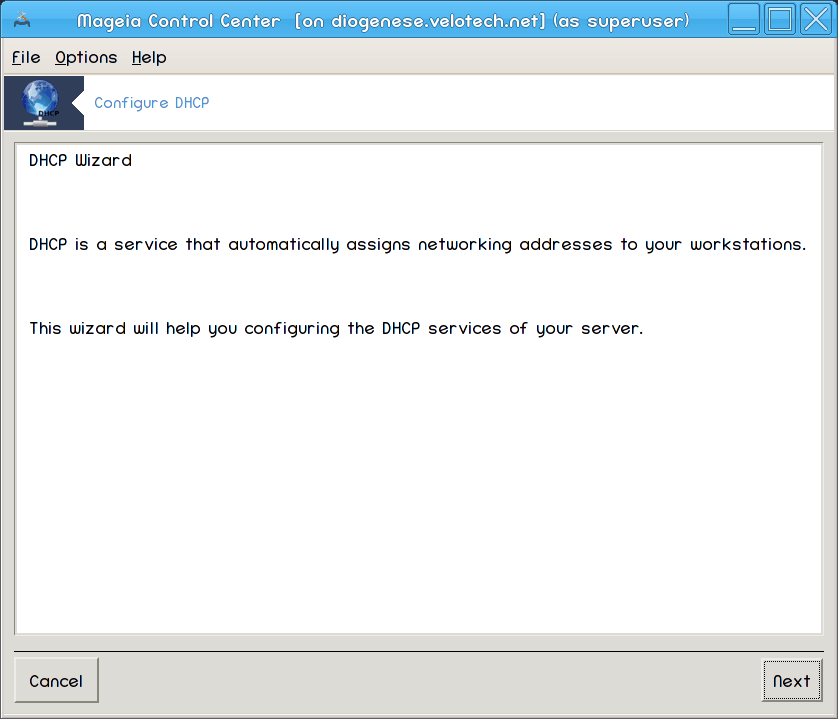
第一个窗口为说明窗口,请点击。
选择适配器
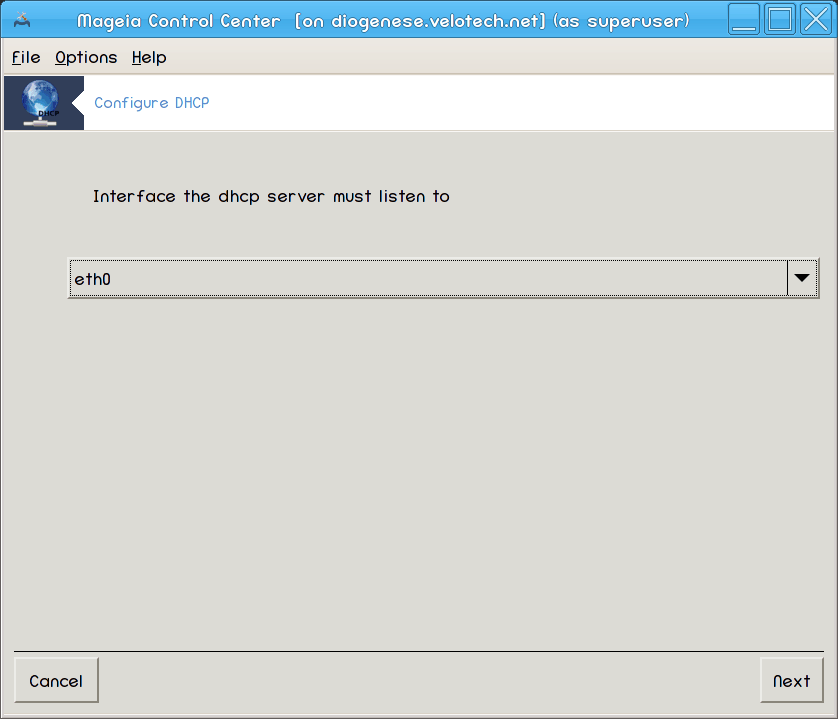
选择连接到子网、并且使用 DHCP 进行 IP 分配的网络接口,然后点击。
选择 IP 范围
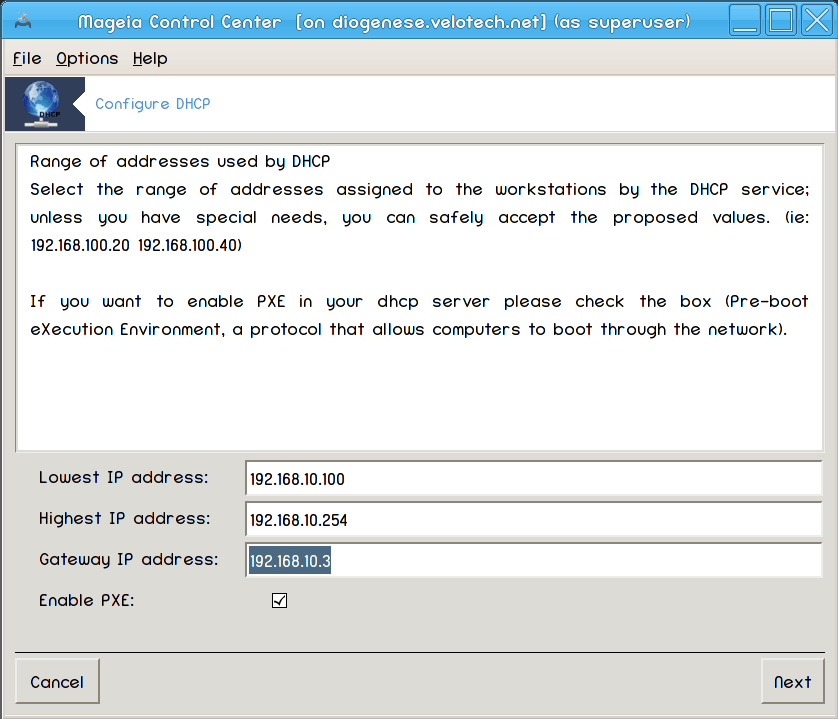
根据您希望服务器分配的 IP 范围,选择起始和结束 IP 地址,并指定连接到本地网络的网关(可能与互联网相连)的 IP,然后点击。
小结
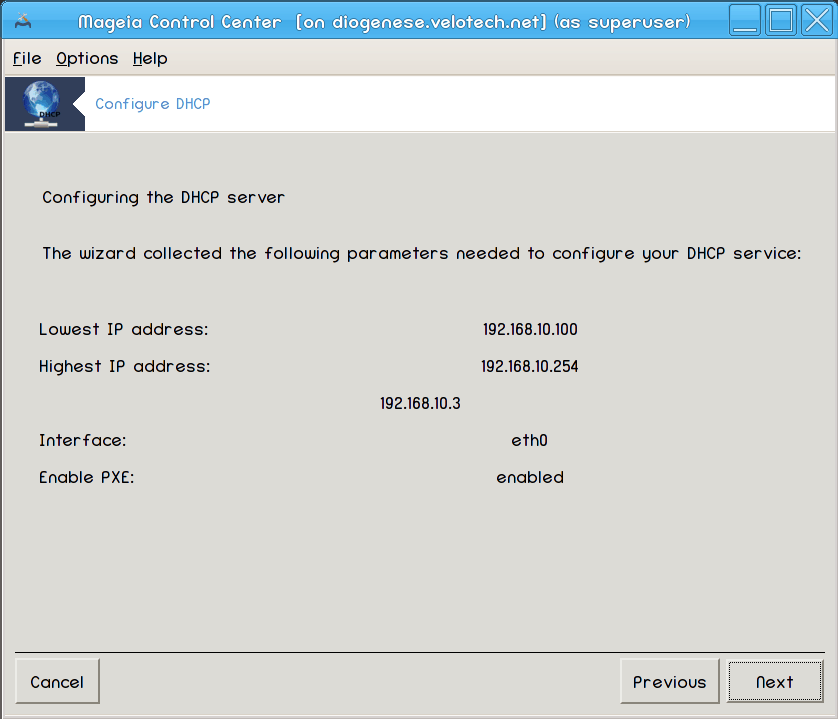
请再次检查这些选项,然后点击。
请稍后……
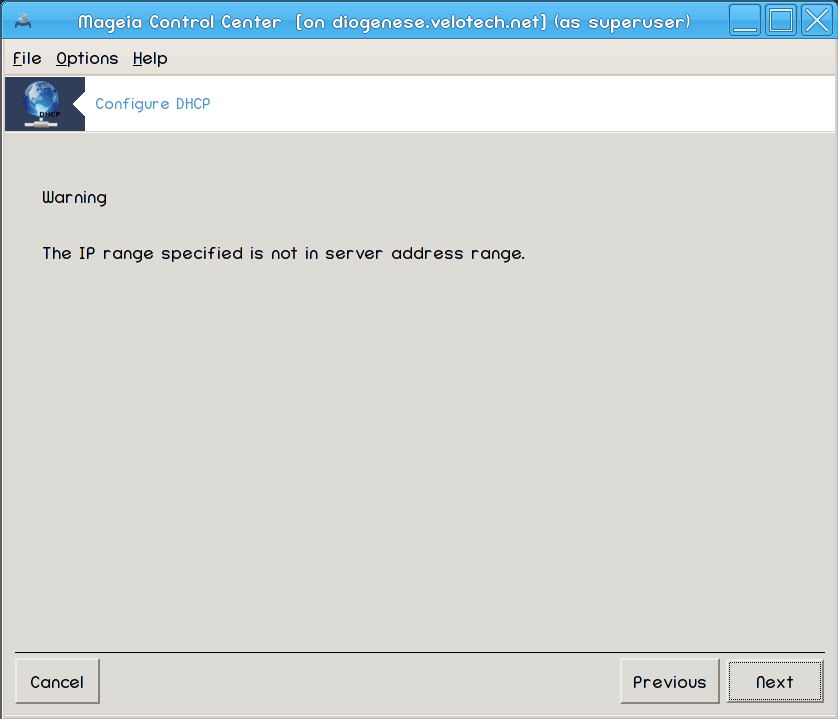
您可以将其修复。请点击数次,然后改变设置。
几小时后……
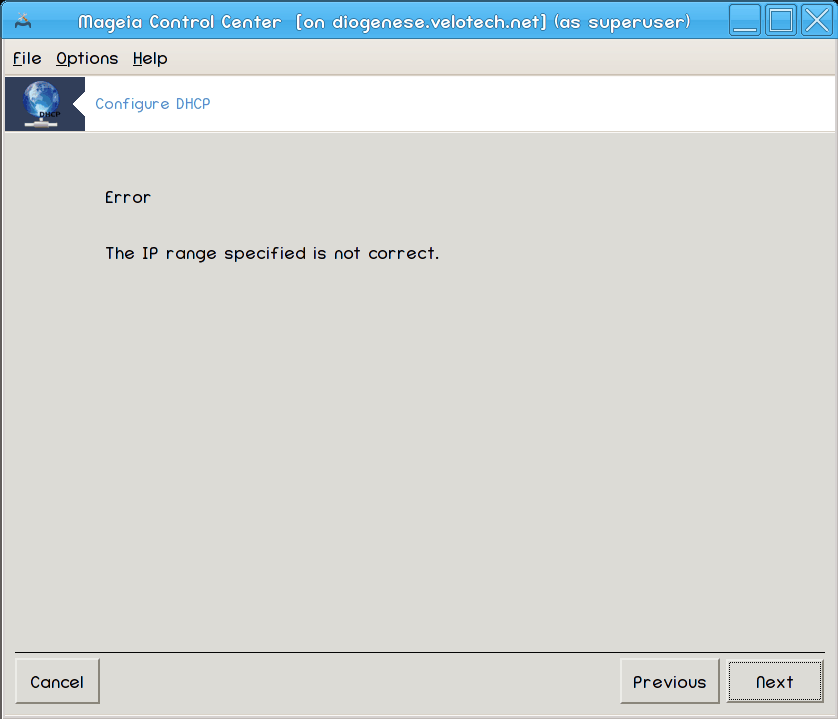
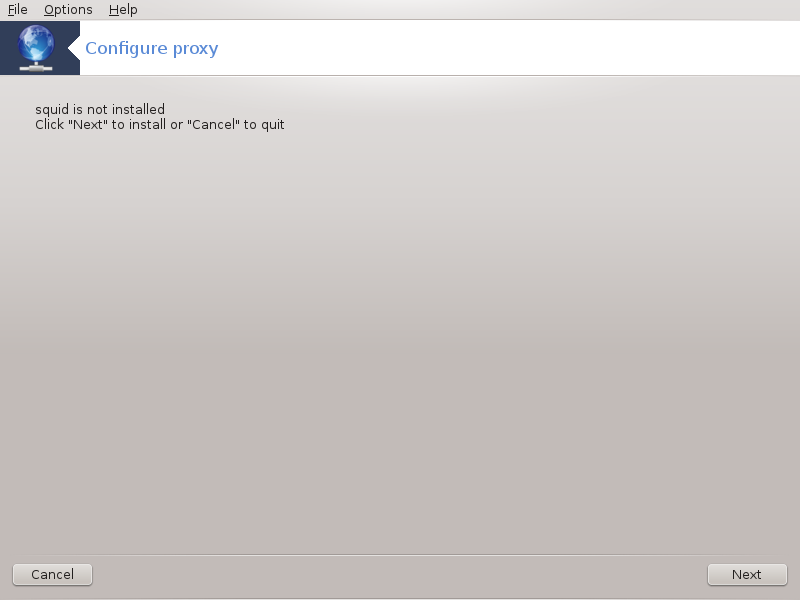
此工具[8]可以帮助您架设一个代理服务器。它是 drakwizard 的一部分,因此您必须安装 drakwizard 后才能使用它。
代理服务器是为客户端访问其他服务器上的资源提供中介服务的服务器(可以是一台计算机或一个程序)。客户端可以连接到代理服务器,并使用它提供的服务来获取其他服务器上的文件、连接、网页等可用资源。代理服务器将分析客户端的请求,以简化和控制处理过程的复杂程度(摘自 Wikipedia)。
欢迎来到代理服务器向导。
简介
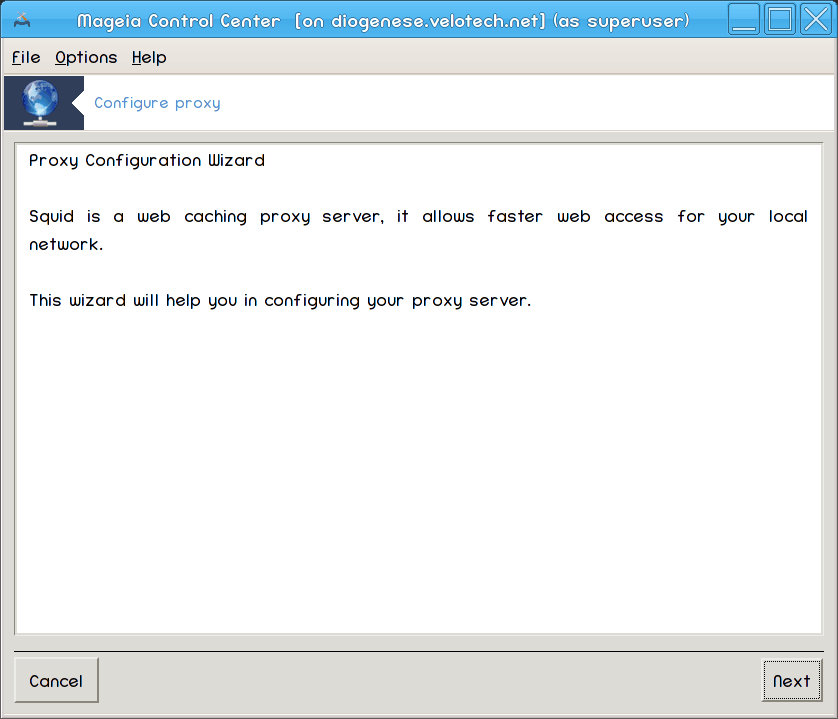
第一个窗口为说明窗口,请点击。
设置代理端口
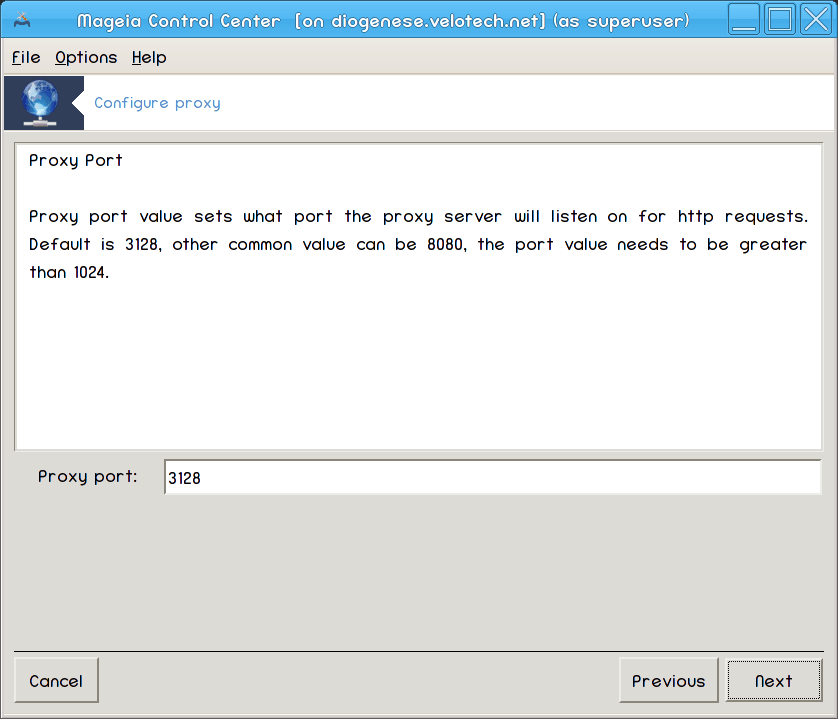
设置用于接受浏览器连接的端口号,然后点击。
设置内存和磁盘限额
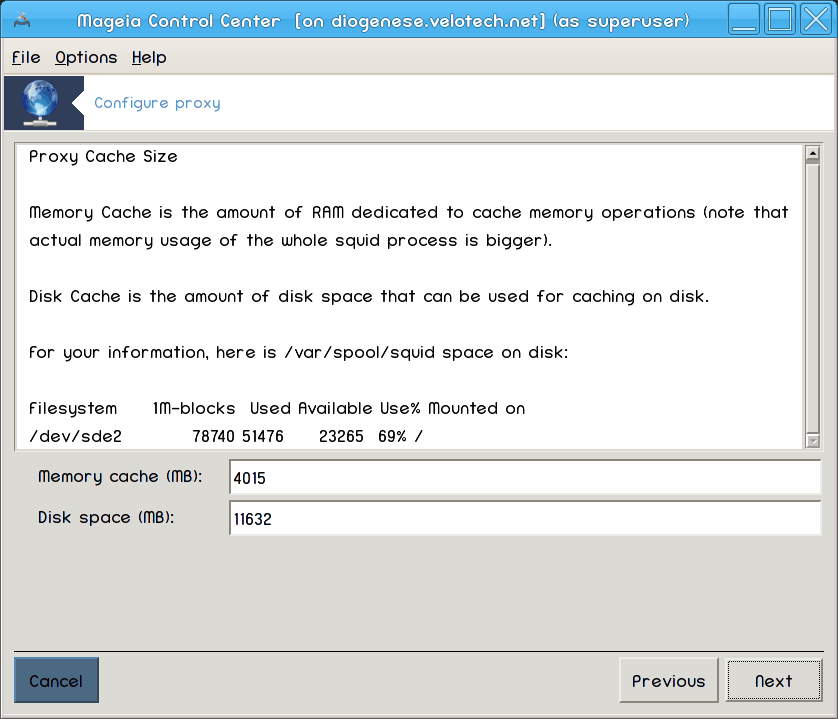
设置内存和磁盘缓存的使用上限,然后点击。
选择网络访问控制
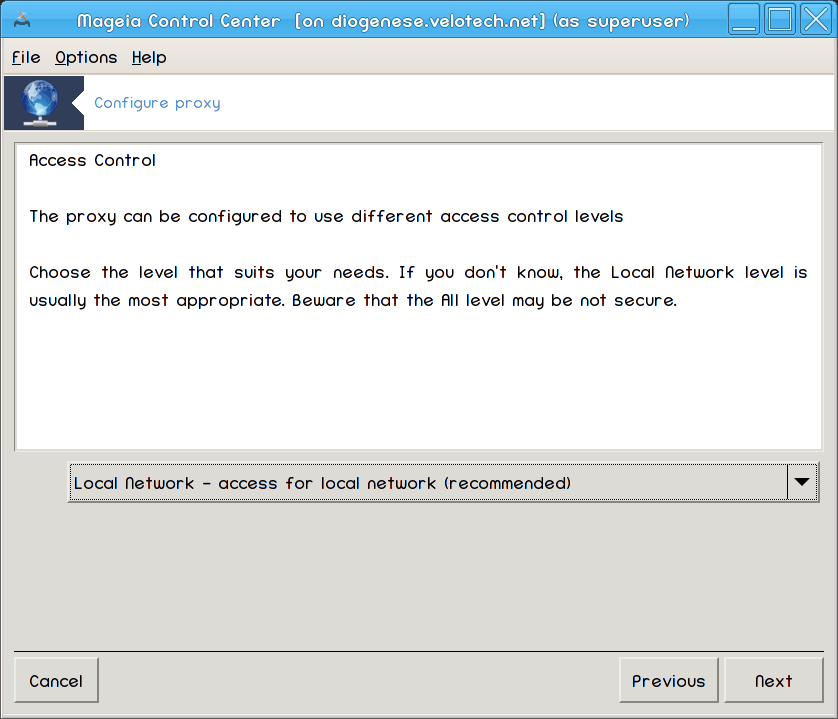
设置服务器对本地网络或整个互联网可见,然后点击。
授予网络访问权限
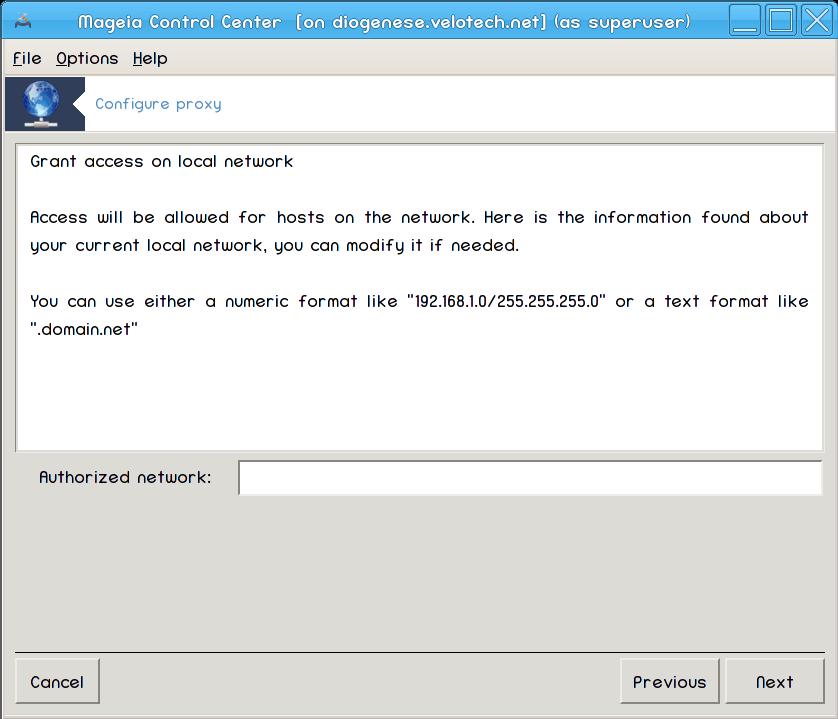
设置本地网络访问权限,然后点击。
是否使用上级代理服务器?
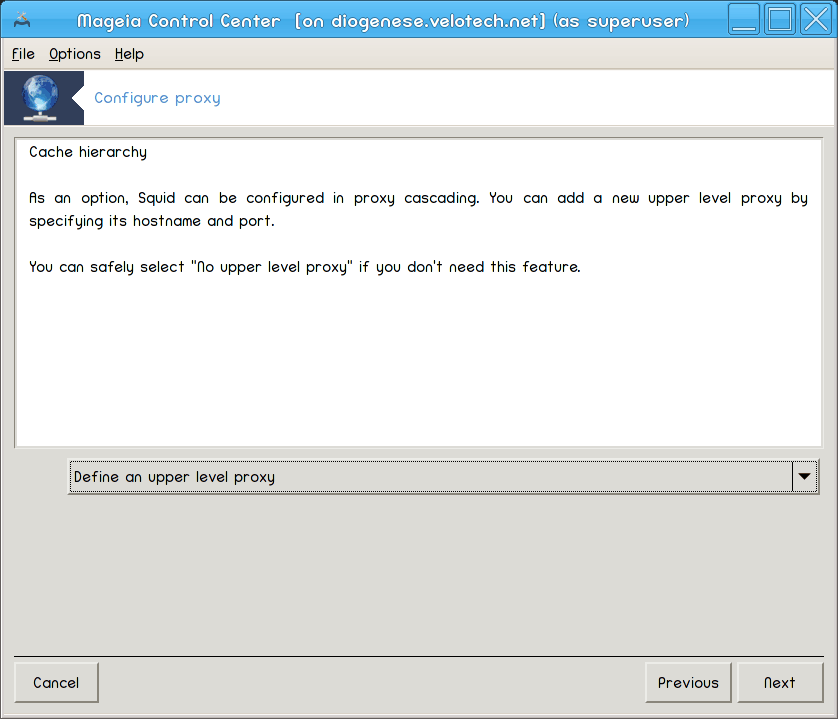
是否连接到其他的代理服务器?如果不是,请跳过这一步。
上级代理 URL 和端口
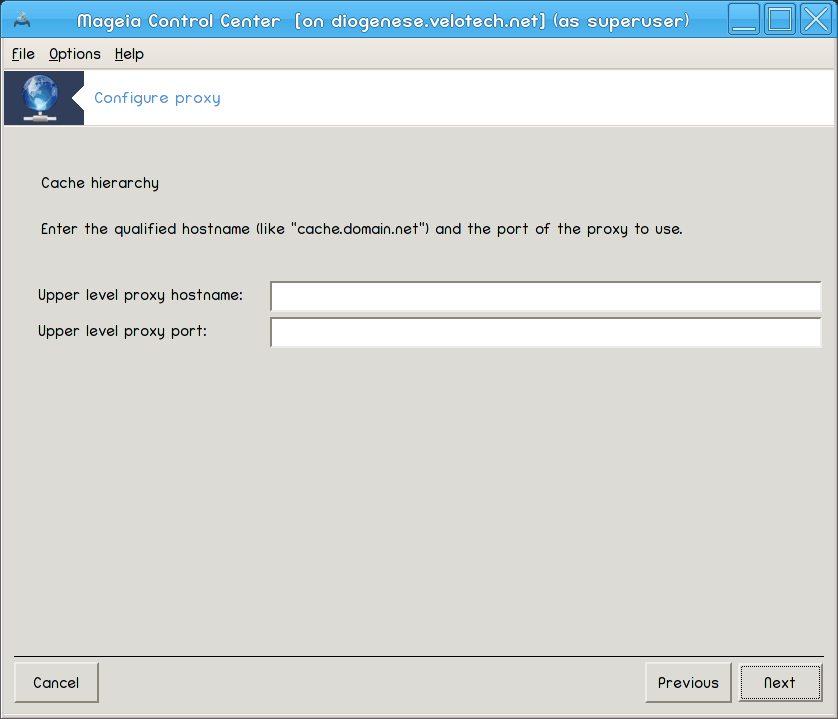
请输入上级代理服务器的主机名和端口,然后点击。
小结
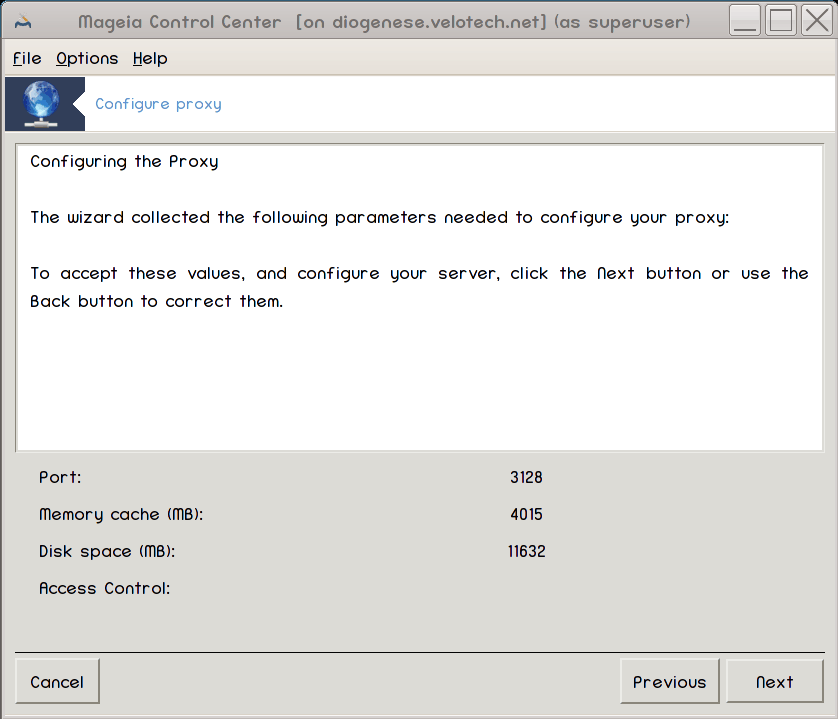
请再次检查这些选项,然后点击。
在系统启动时自动开启吗?
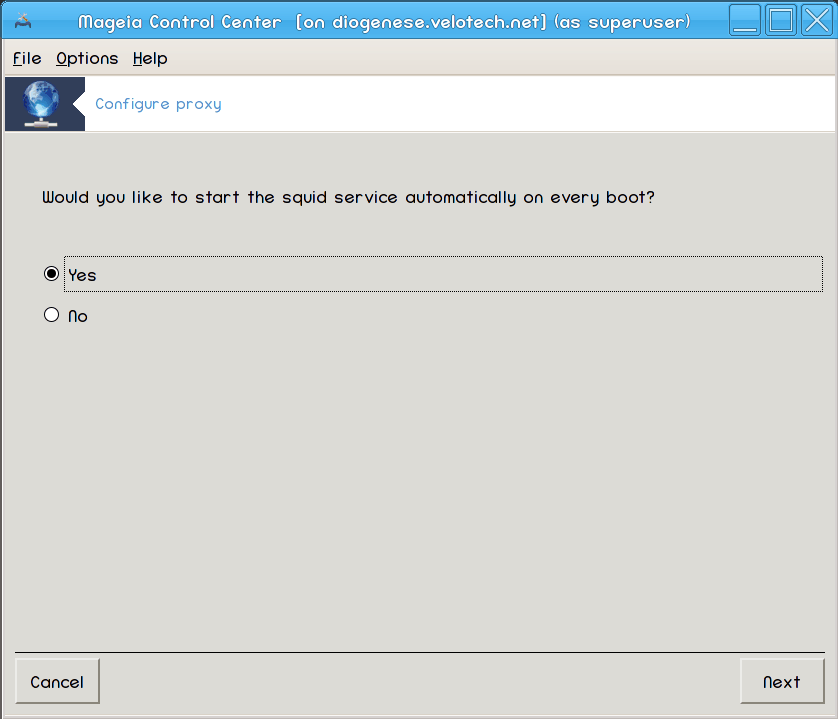
设置是否在系统启动时自动开启代理服务器,然后点击。
完成
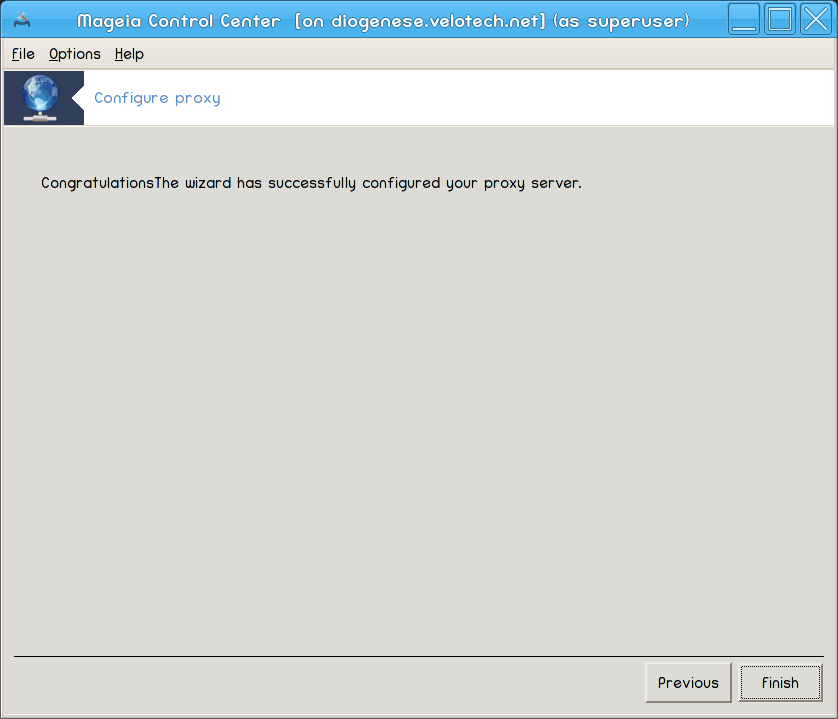
一切就绪!请点击。
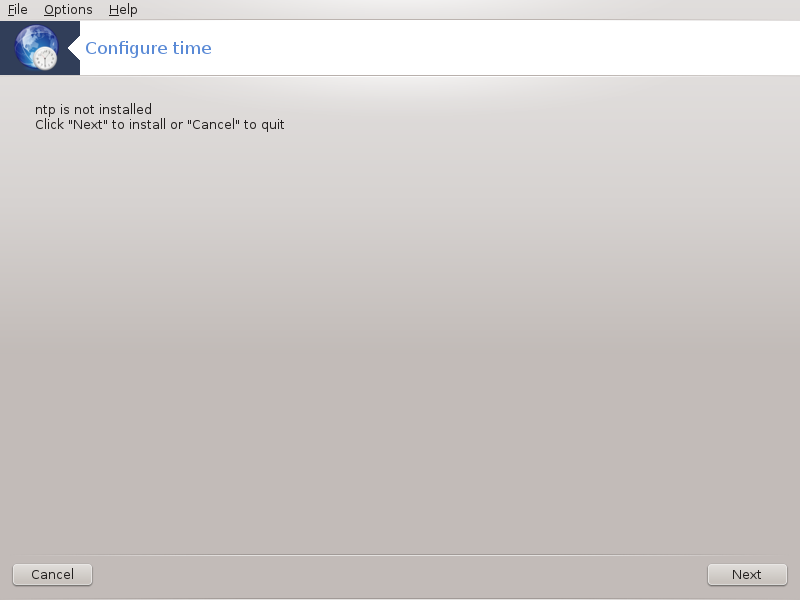
此工具[9]用于将您的服务器时间与外部服务器同步。默认情况下未安装此软件,您需要手动安装 drakwizard 和 drakwizard-base 软件包。
在欢迎界面(见上)之后,您需要从下拉列表中选择三个时间服务器,并且建议您将其中的两个设为 pool.ntp.org,因为该域名通常指向多个可用的时间服务器。
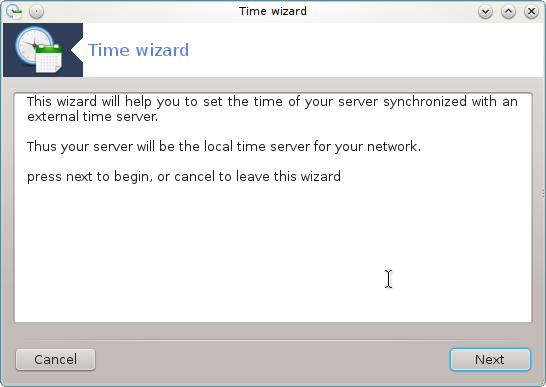
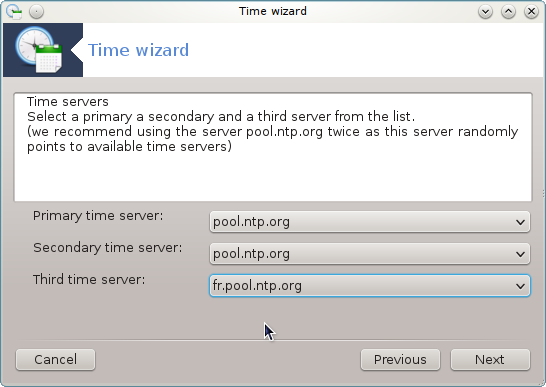
下一步中,您可以选择地区和城市,然后您可以看到现有配置的概要。如果需要修改配置,请点击来返回到之前的界面。如果您确认配置无误,请点击来进行测试。这可能需要花费一点时间,之后会显示如下窗口:
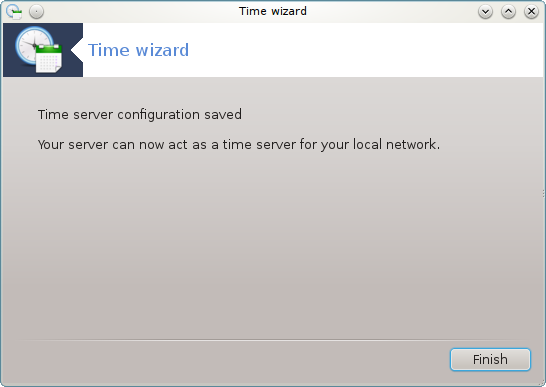
点击 按钮来关闭程序
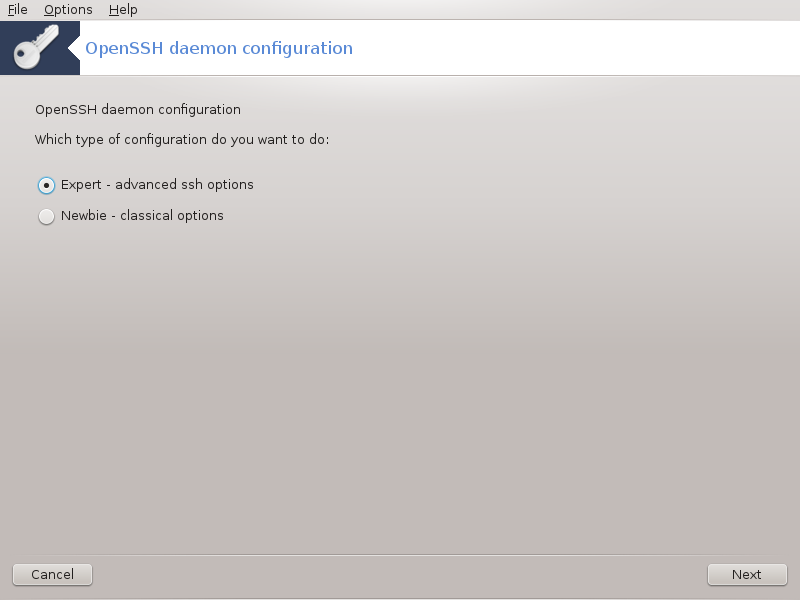
此工具[10]可以帮助您架设一个 SSH 服务器。
安全 Shell(SSH)是用于安全传输数据、远程命令行登录、远程执行命令和安全处理其他计算机间的网络服务的加密网络协议,它通过在不安全的网络上的服务器和客户端(需要分别运行 SSH 服务器和 SSH 客户端程序)之间建立一个安全的通道来实现安全通讯功能(摘自 Wikipedia)。
欢迎来到 Open SSH 服务器向导。
选择配置类型
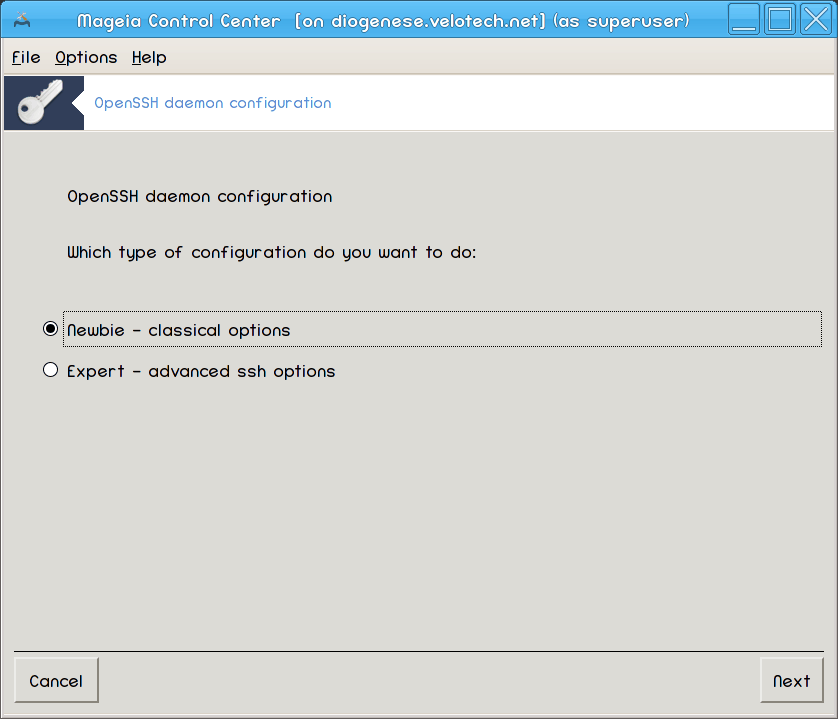
如果要显示所有选项,请点击 专家模式,否则请点击新手模式来跳过第 3~7步,然后点击。
常规选项
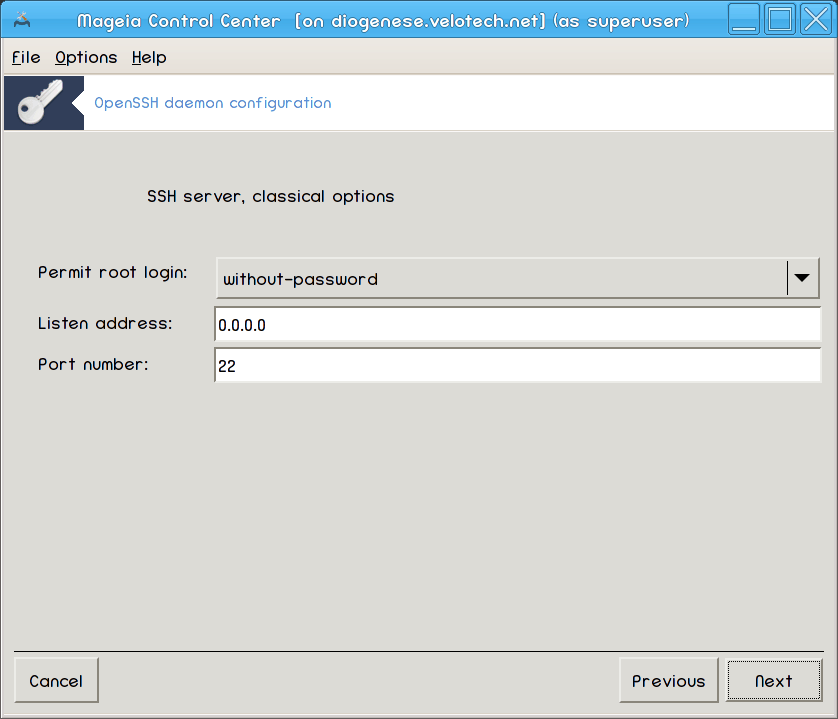
设置服务器可见性和 root 登录选项。22 是标准的 SSH 端口号。
认证方式
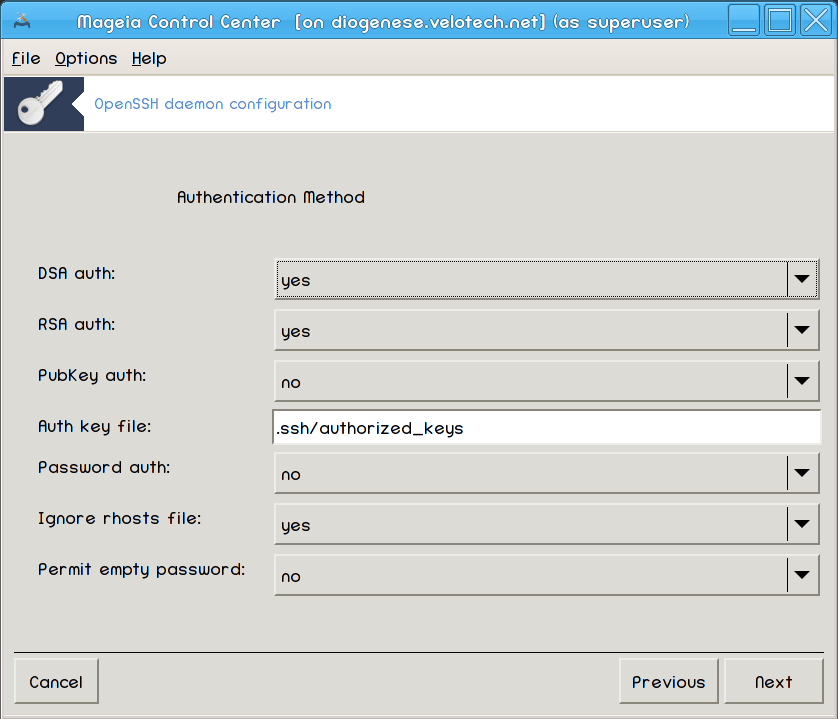
选择用户在连接时可以用于认证的方式,然后点击。
日志
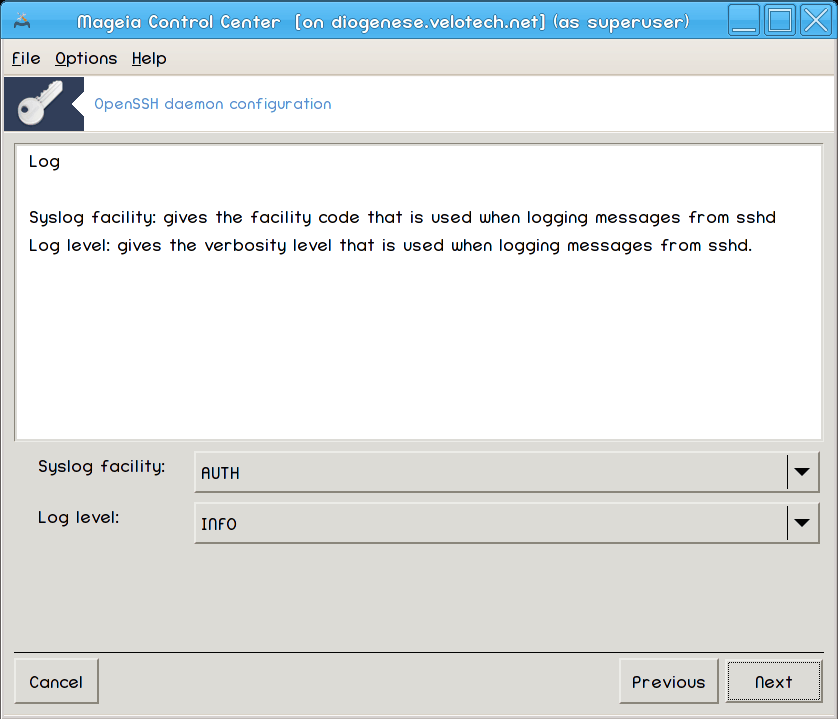
选择日志工具和日志输出级别,然后点击。
登录选项
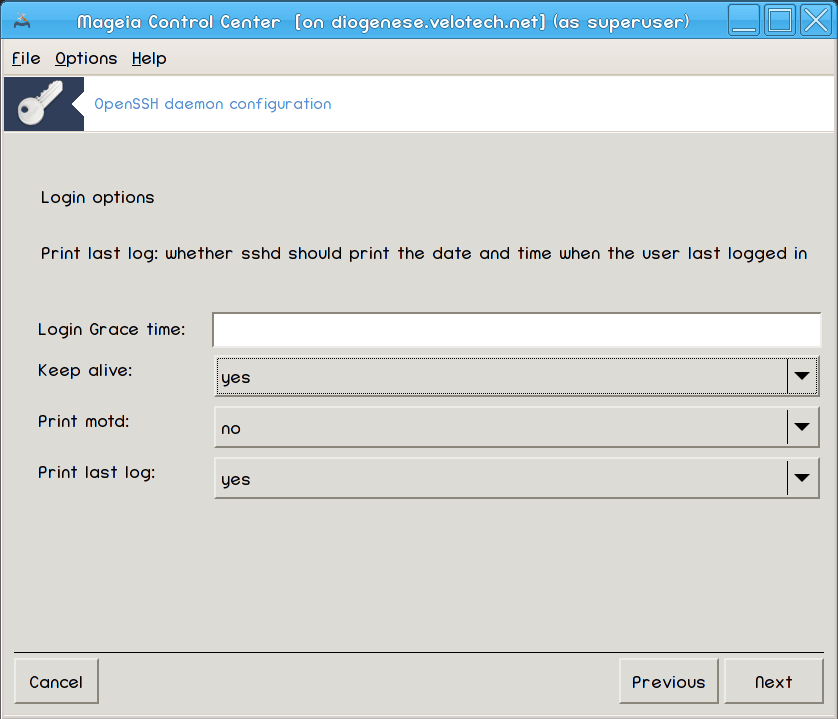
配置用于单次登录的设置,然后点击。
用户登录选项
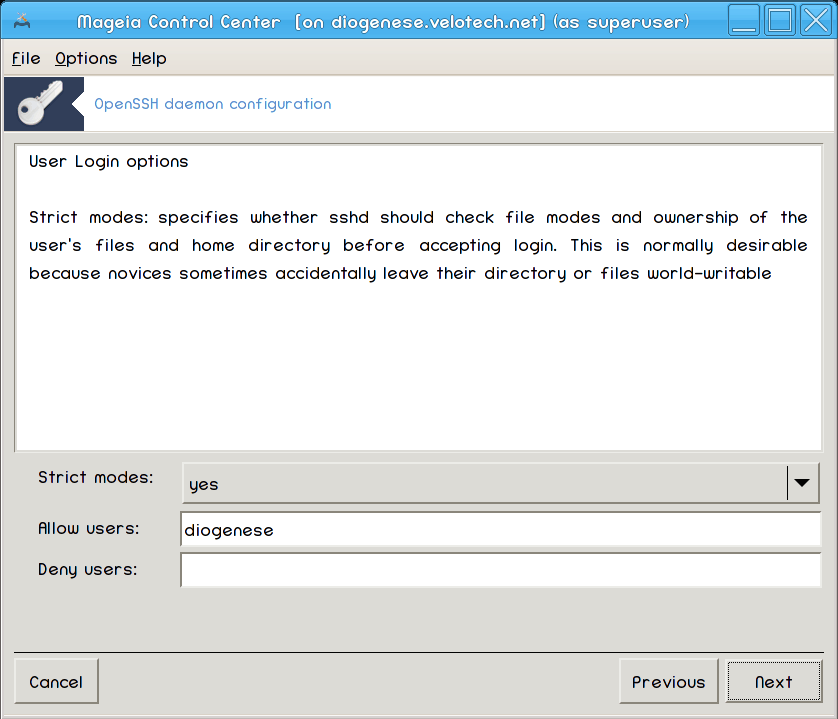
配置用户访问设置,然后点击。
压缩和转发
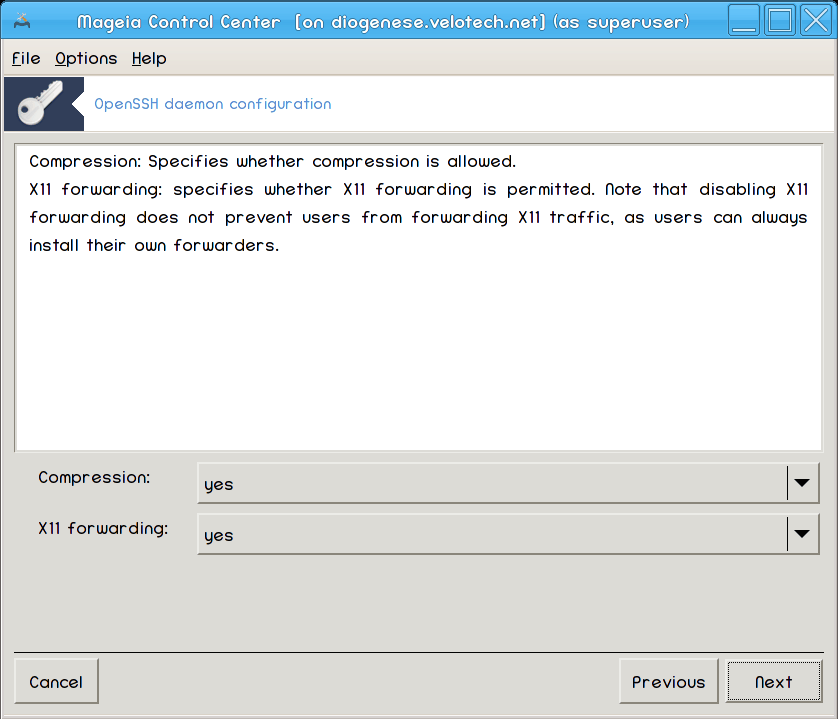
配置 X11 转发和传输时压缩的功能,然后点击。
小结
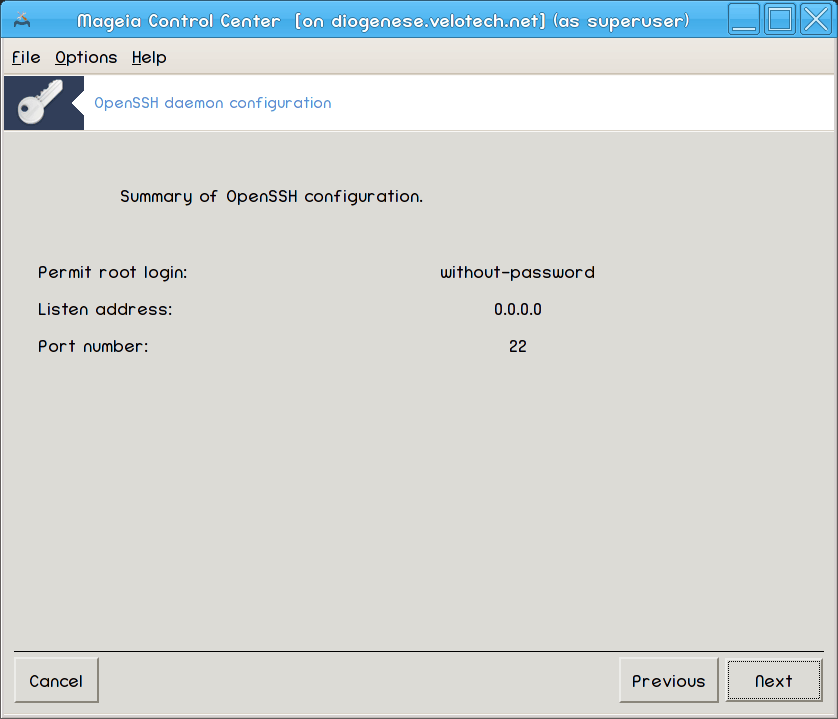
请再次检查这些选项,然后点击。
完成
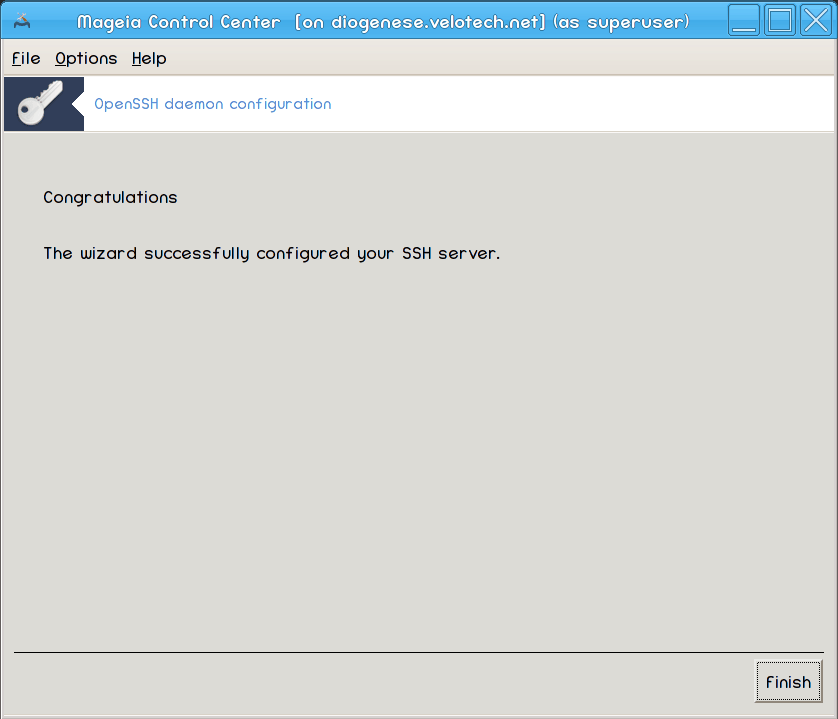
一切就绪!请点击。